Ваш бизнес заслуживает лучшего виртуального пространства. Закажите свой идеальный сайт прямо сейчас и откройте двери к успеху!
Как скачивать видео и музыку вконтакте
Здравствуйте, посетитель сайта для новичков Азбука-Инета. Сегодня продолжим цикл статей, посвященных одной из популярных социальных сетей – Вконтакте. Все вы, наверно, пользуетесь этой социальной сетью, заводите новых друзей, добавляете музыку и т.д. Одним словом, жизнь идет. И многие довольно часто задают вопрос: как скачать музыку? Так просто не скачаешь, изначально нет такой кнопки «Скачать». Существуют различные способы, которые расскажут нам о том, как скачивать видео и музыку вконтакте. Об одном таком мы рассказывали в одной из прошлых статей. Сегодня мы рассмотрим еще 2 способа: без использования сторонних программ и расширений и второй способ – установим специальное расширение для браузера, которое позволит нам скачать наши любимые композиции.
1 способ – Скачать музыку без расширений и программ.
Сразу хочется сказать, что данный способ несколько сложный для новичков. Он будет такой же, который мы использовали, когда рассматривали как скачать в Одноклассники. Поэтому если вам сложно воспринять этот способ, смело переходите к второму способу. Но я постараюсь вам все подробно описать и рассказать.
Итак, для начала заходим на свою страницу Вконтакте. Переходим в раздел «Мои аудиозаписи»
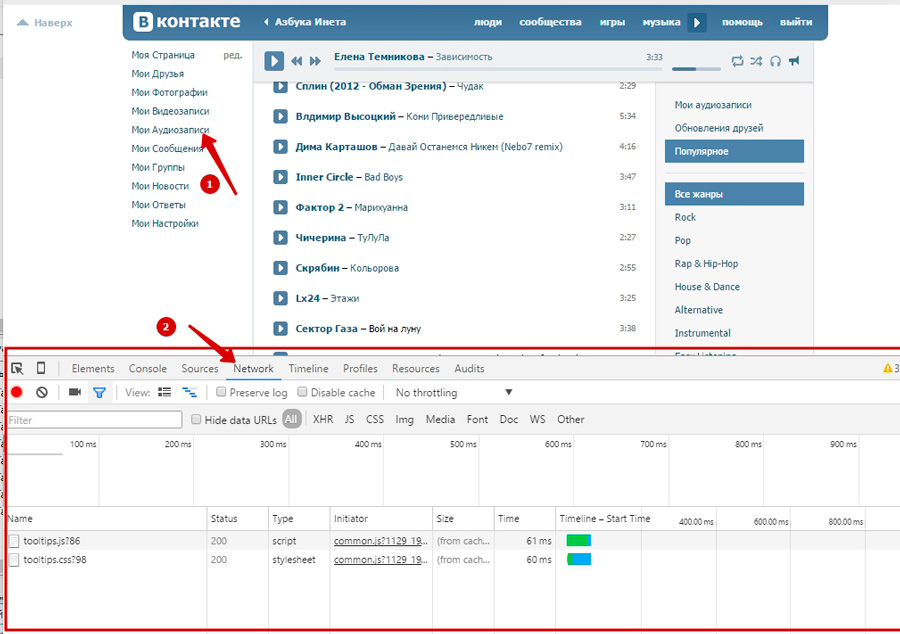
Перед нами откроется страница с музыкальными композициями. Теперь самое важное. Открываем панель «Инструменты разработчика». Для этого следует нажать клавишу F12 или сочетание клавиш Ctrl +Shift + I. Снизу окна браузера откроется панель разработчика, состоящая из нескольких вкладок. Переходим на вкладку Network.
Выбираем нужную мелодию для скачивания и нажимаем на проигрывание. На примере будем скачивать Владимира Высоцкого.
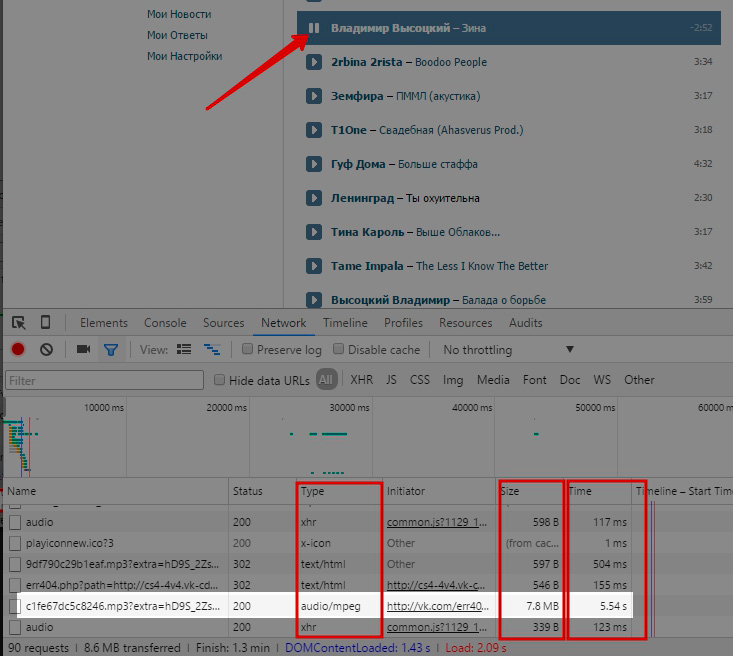
Внизу окна разработчика будут появляться строчки. Нам нужна та, у которой в столбце Type (тип) будет указано audio/mpeg. В столбцах Size и Time соответственно размер и время файла.
Для того, чтобы скачать этот файл, нужно подвести курсор к этой ссылке и с помощью правой кнопки вызвать контекстное меню, в котором выбрать пункт «Open link in new tab» (Открыть ссылку в новой вкладке)
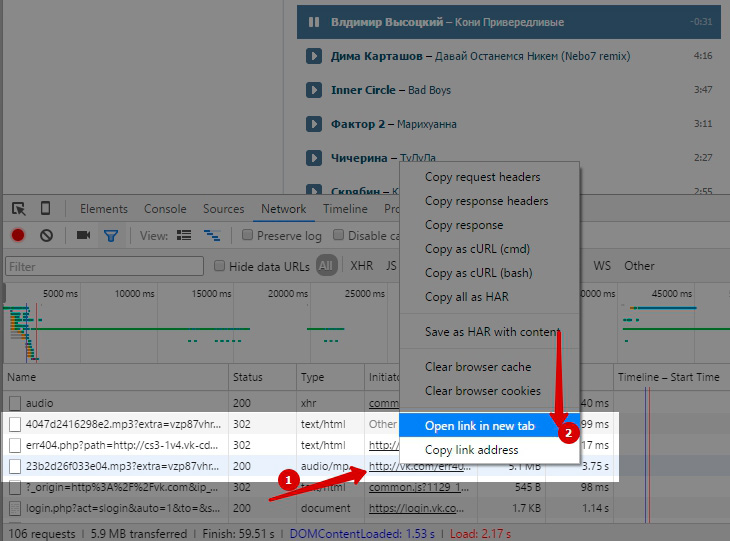
Откроется новая вкладка с проигрывателем файла, на котором начнется воспроизведение нашей песни.
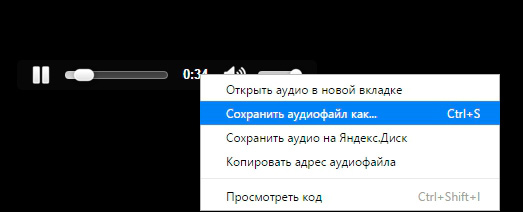
Далее нажимаем комбинацию клавиш Ctrl +S или же можно воспользоваться контекстным меню и выбрать пункт «Сохранить аудиофайл как…»
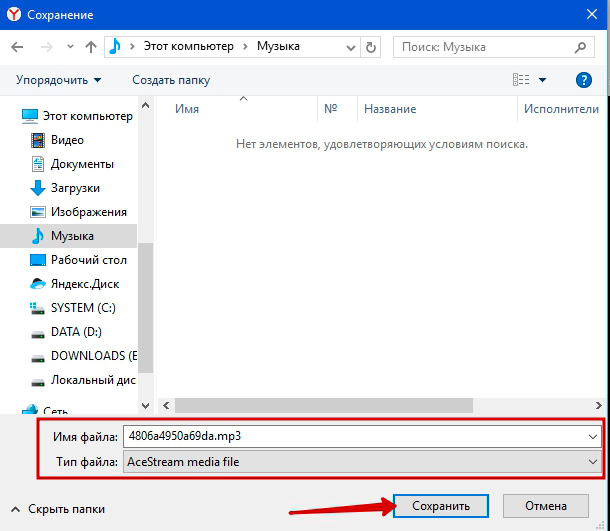
После этого нам достаточно указать место для сохранения, дать имя файлу и нажать кнопочку «Сохранить». Все, теперь можно запускать в любом аудио проигрывателе нашу музыку. Вот так быстро и легко можно скачать любые композиции из Вконтакте.
2 способ – установка расширения для браузера.
Если для кого-то первый способ показался слишком сложным, есть другой вариант – установка специального расширения для браузера. Поскольку самым популярным браузером является Google Chrome, то установим подобное расширение для этого браузера.
Для этого в адресной строке браузера наберите chrome://extensions/ и нажмите Enter. Здесь будут представлены все расширения, которые установлены в вашем браузере. Если вы обнаружили слишком много расширений, посмотрите хорошо и удалите лишние. Как это сделать читайте в этой статье.
Спускаемся в самый низ и нажимаем «Еще расширения»
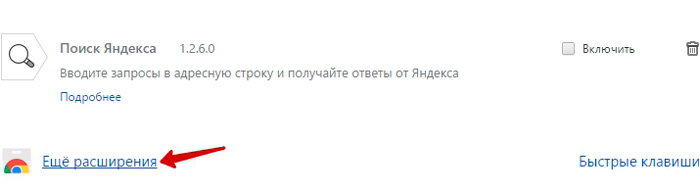
Попадаем в магазин Google. В поле поиска вводим «скачать музыку вконтакте», в фильтре выставляем Расширения и выбираем из результатов поиска «MusicSig vkontakte». Это расширение позволяет скачивать не только аудио, но видео.
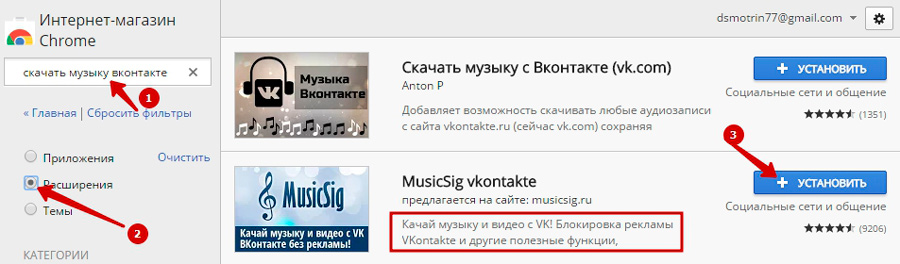
Нажимаем на «Установить»
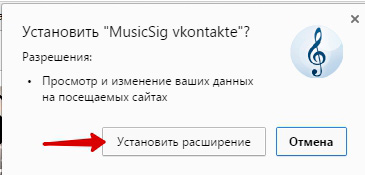
Даем согласие на установку данного расширения. И после того, как установка завершилась, перезапускаем браузер. Заходим в «Мои аудиозаписи» и видим, что теперь появилась маленькая иконка для загрузки музыки.
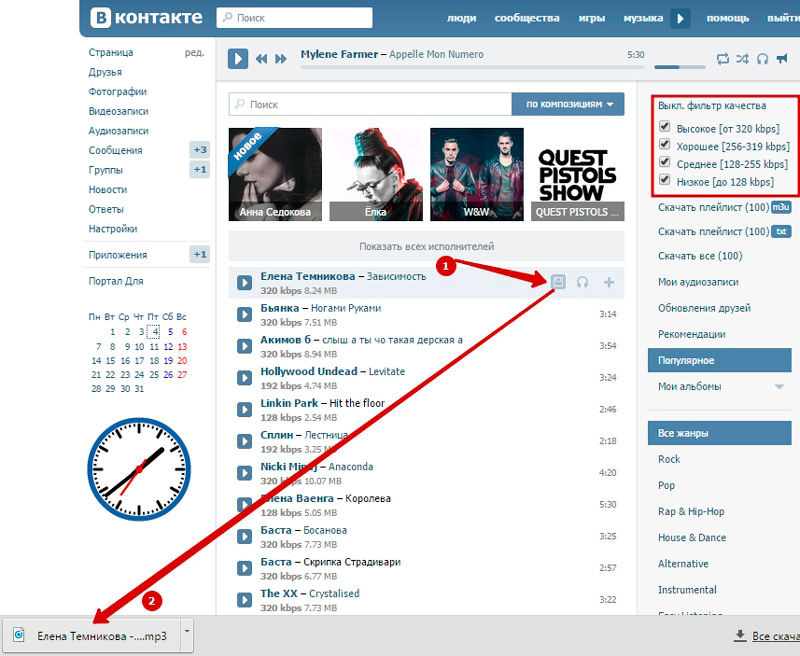
Кроме того, теперь можно фильтровать песни по качеству. Для выбора нужного качества, необходимо просто установить галочку.
Ищем композицию, которую вы хотите скачать и нажимаем на иконку. Песня автоматически скачается. Точно также загружаем и другие мелодии.
Как скачать видео вконтакте
Благодаря этому же расширению можно и скачать видео. Но сначала нужно настроить расширение. Для этого справа от адресной строки браузера кликаем на иконку расширения.
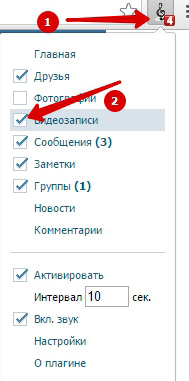
И устанавливаем галочку на Видеозаписи.
Теперь заходим в раздел Видеозаписи, запускаем любое видео и под ним мы видим ссылку «скачать»
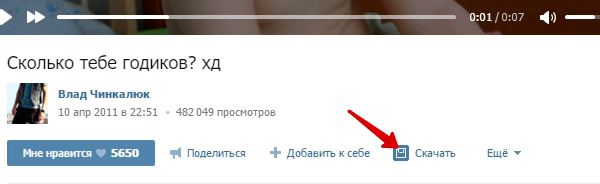
При наведении на эту ссылку нам предлагают выбрать разрешение файла и его размер для загрузки.
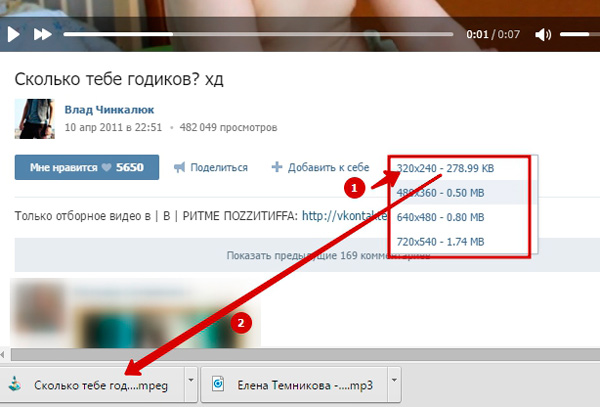
Выбираем нужное разрешение и файл автоматически скачивается.
Вот такими простыми и нехитрыми действиями мы скачали и музыку, и видео вконтакте.
На этом на сегодня все. Желаю вам прекрасных выходных и удачи! До скорых встреч!
Нет смысла никого прощать. Гораздо проще не обижаться вообще. Никто не обязан соответствовать чьим-то ожиданиям
Александр Журба
Если вам понравилась наша статья, поделитесь с вашими друзьями в соцсетях.
Хотите еще больше интересных статей? Подписывайтесь на канал в Яндекс Дзен. Там вы найдете много интересного и полезного материала
Советуем посмотреть похожие новости
Автор: Смотрин Дмитрий
Категория: Вконтакте
Дата: 2016-03-04
Просмотров: 5351
